LastPass: En feil oppstod under tilkobling til serveren

Hvis LastPass ikke klarer å koble til serverne, tøm den lokale bufferen, oppdater passordbehandleren og deaktiver nettleserutvidelsene dine.
iPhone 14 Pro og Pro Max er de nyeste flaggskipenhetene fra Apple som kommer med en rekke unike og nye funksjoner, som Dynamic Island. Dynamic Island er en programvarefunksjon som bruker den nye skjermutskjæringen for å tilby en ny måte å samhandle med enheten din på. Innkommende varsler,
Face ID og mer vises nå på Dynamic Island uten å forstyrre arbeidsflyten din, noe som gir deg en ny måte å samhandle med bakgrunnsaktiviteter på iPhone. Ved å bruke Dynamic Island kan du kontrollere musikkavspilling, se navigasjonsanvisninger, kontrollere skjermopptak og mye mer. Hvis du nylig har oppgradert til iPhone 14 Pro og Pro Max, så er her ti tips for å hjelpe deg å bruke Dynamic Island til sitt fulle potensial.
10 beste tips for Dynamic Island
Her er våre ti beste tips for å hjelpe deg å få mest mulig ut av Dynamic Island på din iPhone 14 Pro eller Pro Max.
Bruk bevegelser
Bevegelser kan hjelpe deg med å avvise, hente tilbake og bytte mellom flere aktiviteter på iPhone. Dette kan være nyttig hvis du ikke ønsker å se en aktivitet eller har flere aktiviteter på gang i bakgrunnen. Gestures for Dynamic Island ble introdusert med utgivelsen av iOS 16.1 og er hovedsakelig fokusert på sveipe-inn- og sveipe-ut-bevegelsene.
Sveip-inn-bevegelser hjelper deg med å avvise aktiviteter i Dynamic Island, mens sveipe-ut-bevegelser hjelper deg med å ta tilbake og bytte mellom aktiviteter. Her er en dedikert omfattende guide som hjelper deg å bli kjent med dynamiske øybevegelser og hvordan du kan bruke dem på iPhone.
Relatert: Slik bruker du bevegelser i Dynamic Island på iPhone 14 Pro
Sjekk AirPods-batteriet
Airpods vil dukke opp på Dynamic Island hver gang du bestemmer deg for å koble dem til enheten din. De vil dukke opp med en liten animasjon som vises på din Dynamic Island og vil bli representert av et respektive bilde som tilsvarer Airpods-generasjonen du eier. Bildet vil vises til venstre for Dynamic Island, mens gjeldende batterinivå vises til høyre.
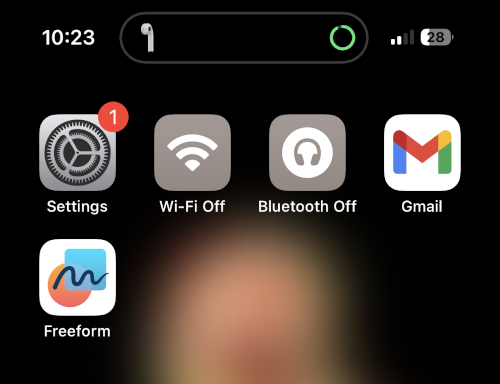
Batterinivåer vil bli indikert med en sirkulær indikator som vil fylles med grønt avhengig av gjeldende batterilevetid til Airpods. Den skjulte funksjonen her er at du kan trykke og holde på Dynamic Island mens batterilevetiden er synlig for å se Airpods-navnet og numeriske batterinivåer.
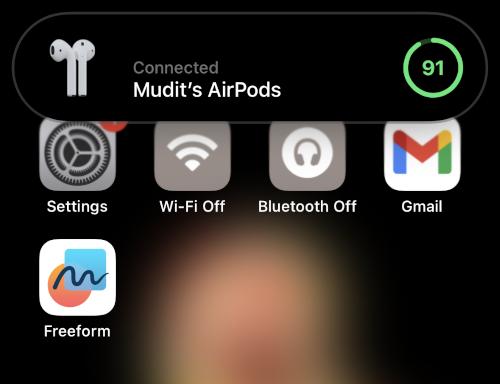
Dette kan hjelpe deg med å bedømme hvor lenge Airpods vil vare og om du bør lade en enkelt mens du bruker den andre for å opprettholde batterilevetiden. Slik ser det ut når du trykker og holder på Airpods når de dukker opp på Dynamic Island.
Spor Airdrop-overføringer
Airdrop-filoverføringer er en fin måte å overføre filer mellom Apple-enheter. De er en stor del av Apples økosystem og det som gjør det unikt. Selv om det tidligere var en flott funksjon, var det ingen måte å spore fremdriften til Airdrop-overføringer bortsett fra den sirkulære representasjonen rundt enheten du velger. Men med iPhone 14 Pro og høyere kan du nå bruke Dynamic Island til å spore Airdrop-overføringer, spesielt for filene som sendes til iPhone.
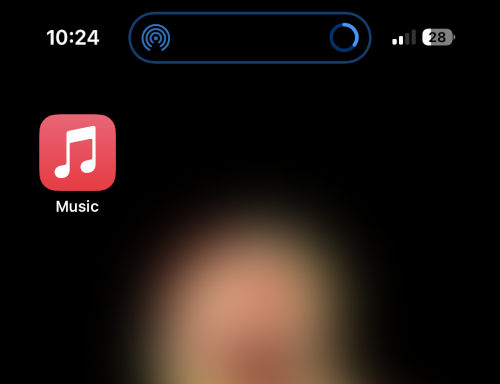
Bare trykk og hold på overføringen når den dukker opp på Dynamic Island for å se fremdriften til filoverføringen. Airdrop-overføringer er representert av Airdrop-ikonet til venstre for Dynamic Island og en fremdriftsrepresentasjonssirkel til høyre for Dynamic Island. Slik ser det ut når du sporer Airdrop-overføringer på Dynamic Island.
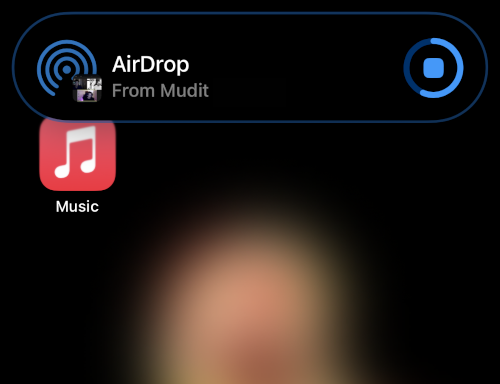
Når du trykker og holder på Airdrop-overføringen, får du detaljer om overføringen, inkludert enheten som sender deg filen samt navnet på filen. Du får også en større sirkulær representasjon som viser deg overføringsfremdriften og et stoppikon for å hjelpe deg med å stoppe overføringen når det er nødvendig. Slik ser den utvidede Airdrop-visningen ut i Dynamic Island.
Relatert: Hvordan gjøre iPhone-tastaturet større i 2022: 5 måter forklart
Avvis innkommende anrop eller skjul bildet til den som ringer
Hvis du har brukt din nye iPhone en stund, har du kanskje lagt merke til at varsler om innkommende anropsbannere vises i Dynamic Island hver gang du bruker iPhone. Dette er ganske nyttig siden anrop ikke forstyrrer arbeidsflyten din og ikke krever at du bytter app for å motta eller avvise anrop lenger.
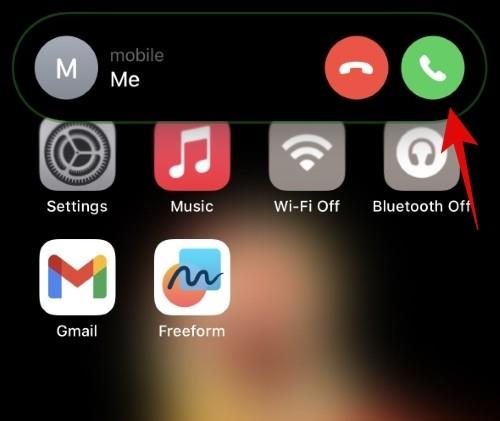
Men visste du at du kan bruke bevegelser til å avvise innkommende anrop og til og med skjule kontaktens profilbilder om nødvendig? Det stemmer, når du får en samtale, sveip bare oppover på varselet for å avvise det til din Dynamic Island. Du kan bruke sveipe-inn-bevegelsen igjen, slik vi gjør når du administrerer flere aktiviteter, for å skjule kontaktens visningsbilde hvis det er nødvendig av personvernhensyn. Slik ser det ut når du avviser et anrop til Dynamic Island.
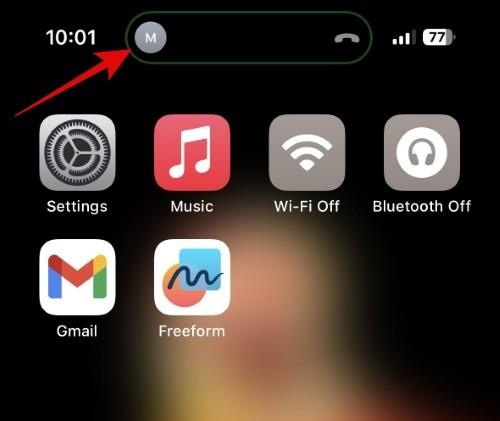
Og slik ser det ut når du skjuler kontaktens visningsbilde.
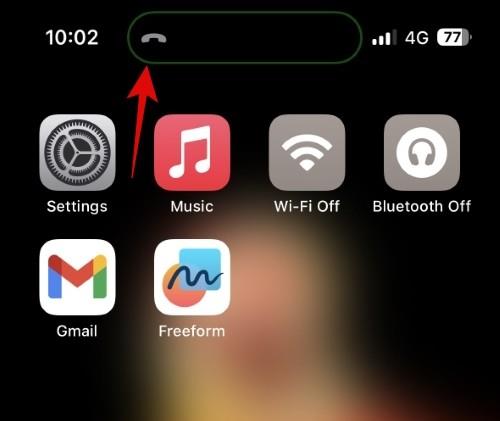
Når den er skjult, vil kontaktens visningsbilde vises til venstre for Dynamic Island, og et anropsikon vises til høyre for det. Dette vil hjelpe deg med å identifisere varselet i tilfelle du har satt opp snarveier og spamfiltre for å automatisk avvise anrop. Når du bestemmer deg for å skjule kontaktens visningsbilde, vil bare anropsikonet være synlig i Dynamic Island, som vist ovenfor.
Stopp skjermopptak enkelt!
Skjermopptak ble først introdusert for iPhones som en innebygd funksjon med utgivelsen av iOS 11. Dette tillot deg å ta opp iPhone-skjermer med en 3-sekunders forsinkelse for å hjelpe deg med å gjøre alt klart. Med Dynamic Island har skjermopptaket forbedret seg, og iPhone 14 Pro og høyere skjermopptaksfremgang i Dynamic Island. I tillegg viser Dynamic Island nå et statisk ikon øverst for å hjelpe deg med å identifisere når skjermen tar opp.
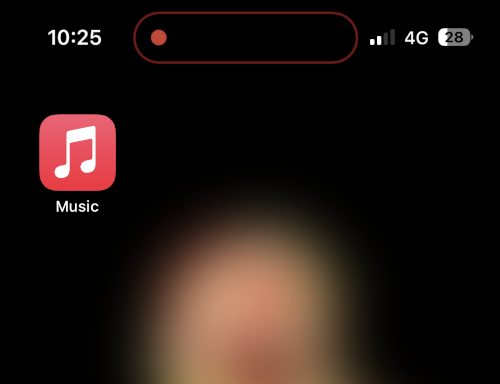
Du trenger ikke lenger å holde øye med øverste høyre hjørne eller samhandle med popup-vinduer når du stopper skjermopptaksøkten. Du kan i stedet trykke og holde på Dynamic Island og deretter trykke på Stopp-ikonet for å stoppe opptaket av skjermen. iOS 16.1 og nyere sikrer nå at prosessen med å stoppe ikke er inkludert i skjermopptaket ditt, uansett hva.
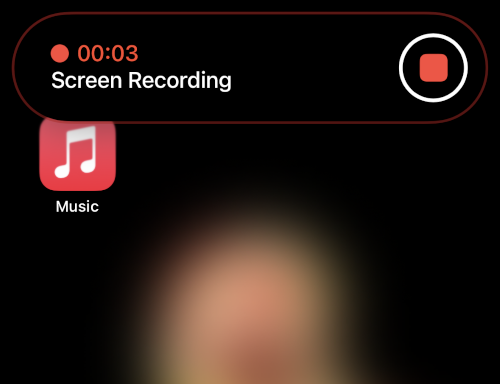
Så hvis du ønsker å ta opp skjermen din, hold et øye med Dynamic Island for å spore fremdriften og stoppe opptaket deretter. Husk i tillegg at skjermopptak er en prioritert aktivitet og ikke kan avvises på Dynamic Island ved hjelp av bevegelser.
Stopp opptak av talememo enkelt
Talememoer har vært en hjørnestein for de fleste iPhone-brukere. Den lar deg lage talenotater når og hvor det er nødvendig, noe som kan hjelpe deg med å skrive ned ideer, notater, påminnelser og mye mer. Voice Memos har nå et forbedret grensesnitt som nå vises i Dynamic Island. Dette kan være spesielt nyttig når du utløser opptak ved hjelp av kontrollsenteret, siden du kan ta opp notater, ideer og mer uten å måtte forlate den nåværende skjermen.
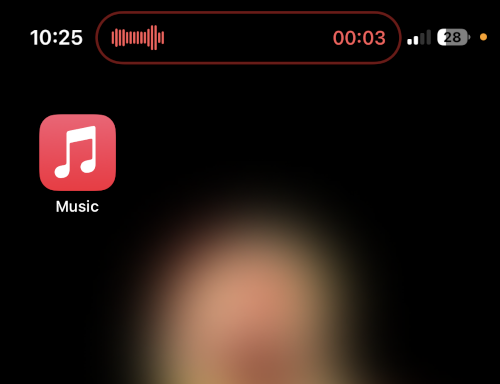
Dette kan hjelpe med forskning der du kanskje vil spille inn talenotater om noe du for øyeblikket surfer på eller prøver ut i en ny app. Talememoer vil være synlige på Dynamic Island når du minimerer appen mens du tar opp. Du vil få en bølgeform til høyre for din Dynamic Island som tilsvarer gjeldende stemmeinndata i sanntid. Du vil også få tiden for opptaket til høyre for Dynamic Island.
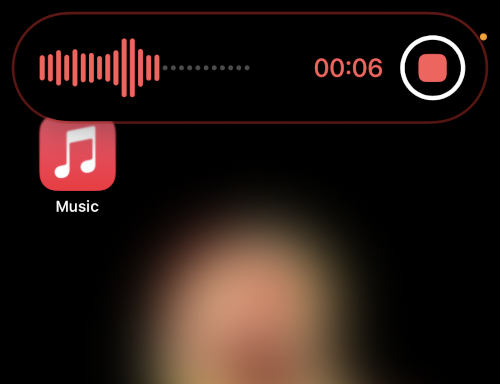
Når du trykker og holder på Dynamic Island, vil du bli vist flere kontroller for å stoppe talememo-innspillingen. Hvis du trykker på stoppikonet, stoppes opptaket umiddelbart, og et hvitt hakemerke vises for å vise at opptaket er lagret.
Så hvis du er en som spiller inn mange stemmenotater, bør det å ha kontroller i Dynamic Island hjelpe deg når du undersøker og utforsker nye ting.
Skaff deg kjæledyr med Pixel Pals
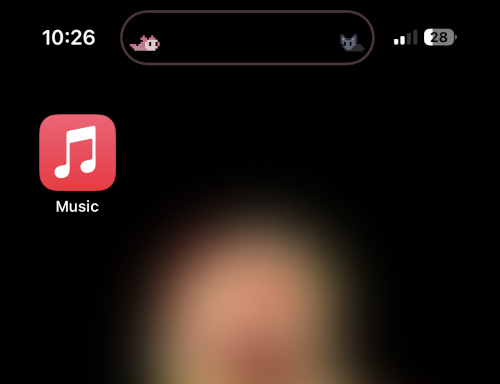
Pixel Pals er en dedikert app for iPhones som lar deg legge til søte kjæledyr til din Dynamic Island. Opprinnelig introdusert som en funksjon for Apollo, Reddit-klienten, har utvikleren nå gitt ut en dedikert app som lar deg ha kjæledyr på din Dynamic Island på ubestemt tid. Du kan velge mellom åtte forskjellige kjæledyr: en katt, en hund, et pinnsvin, en rev, en axolotl, en oter, en flaggermus og en papegøye.
Disse kjæledyrene vises på din Dynamic Island, og du kan diktere oppførselen deres ved å bruke den dedikerte appen. I tillegg kan du trykke og holde på Dynamic Island for å samhandle med kjæledyrene dine. Du kan mate dem og leke med dem ved å bruke den utvidede Dynamic Island-menyen. Bruk denne omfattende guiden fra oss for å få søte kjæledyr på din Dynamic Island for å hjelpe deg med å holde deg med selskap når du bruker iPhone.
Relatert: Slik får du Pixel Pals på iPhone 14 Pro og Pro Max
Spor live-aktiviteter
Live Activities har vært den mest spennende funksjonen til iOS 16.1 og nyere. De lar deg se oppdateringer for ulike funksjoner og aktiviteter i sanntid. Live-aktiviteter er den viktigste måten å vise informasjon på din Dynamic Island, og flere og flere utviklere begynner å utnytte denne nye funksjonen.
Enten du sporer en ordre, navigerer til et sted eller holder tritt med sportsspill, kan Live Activities hjelpe deg med å få informasjon i sanntid uten å måtte bytte apper på iPhone. Jeg anbefaler på det sterkeste at du slår på Live Activities for alle kompatible apper for å få mest mulig ut av Dynamic Island. Her er hvordan du kan gjøre det på din iPhone.
Åpne Innstillinger-appen og trykk på appen du vil slå på Live Activities for . La oss ta en titt på Pixel Pals for dette eksemplet.
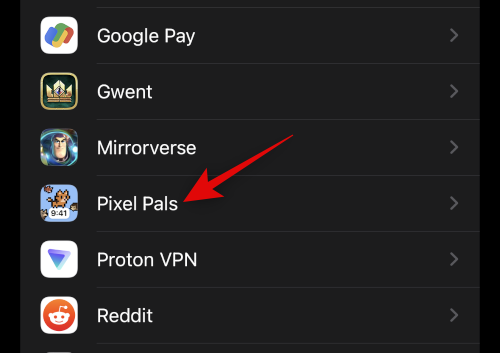
Trykk nå og slå på bryteren for Live Activities .
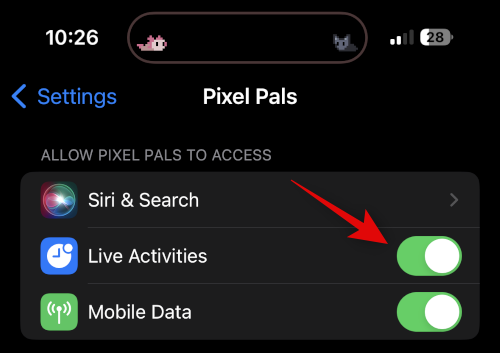
Og det er slik du kan aktivere Live Activities for hver app på din iPhone. Gjenta trinnene ovenfor for å slå på Live Activities for alle apper på iPhone for å få mest mulig ut av Dynamic Island.
Legg til app-snarveier
Mange brukere ble litt skuffet da de skjønte at du ikke kunne gjøre mye med Dynamic Island når de ikke var i bruk. Den rister ganske enkelt litt for å varsle deg om at det ikke er noen aktivitet å samhandle med når du trykker og holder på den. Dette var en stor bekymring for meg da jeg skjønte at dette var en tapt mulighet av Apple, der du kunne ha hatt app- og innstillinger-snarveier på Dynamic Island som kunne nås umiddelbart når du er inaktiv.
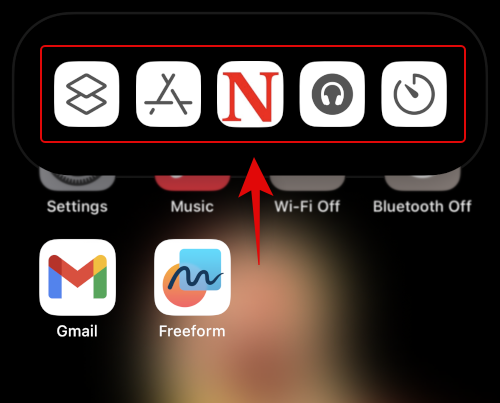
Heldigvis har Apple nå sluppet Live Activities, som lar tredjepartsutviklere bli kreative med Dynamic Island, og utviklerne av Lock Launcher har gjort akkurat det. Med Lock Launcher kan du ha opptil fem snarveier for apper, innstillinger og mer på din Dynamic Island som du kan få tilgang til umiddelbart. Så hvis du ønsker å få mest mulig ut av Dynamic Island, anbefaler vi på det sterkeste at du får Lock Launcher-appen på iPhone. Bruk denne guiden fra oss for å få og tilpasse Lock Launcher i henhold til dine behov.
Les: Slik legger du til app-snarveier til Dynamic Island ved hjelp av Lock Launcher
FYI: Trykk og hold er vennen din
Vårt siste tips ville være å alltid huske Dynamic Island-bevegelser. Det kan være lett å venne seg til den vanlige Dynamic Island-visningen, der mesteparten av informasjonen er tilgjengelig på et øyeblikk uten å måtte samhandle med Dynamic Island. Du kan se Airpods-batteriet, Airdrop-overføringer, skjermopptak, talememoopptak, Face ID-skanninger, tidtakere og mye mer i Dynamic Island.
Men du kan få mer informasjon når du trykker og holder på Dynamic Island når en aktivitet pågår i bakgrunnen. For eksempel, når du trykker og holder på Dynamic Island med musikk som spilles i bakgrunnen, kan du få tilgang til avspillingskontroller. På samme måte, med skjermopptak, kan du stoppe det, og det samme med talenotater.
I tillegg lar timere deg sette dem på pause og stoppe dem, og du kan se enhetsnavn og batteriinformasjon når du kobler til eksterne enheter. Så hvis du noen gang føler behov for å bytte app for å kontrollere en direkteaktivitet, prøv å trykke og holde på Dynamic Island først. Du kan få tilgang til kontrollene du trenger uten å måtte bytte app.
Vi håper dette innlegget hjalp deg med å få mest mulig ut av Dynamic Island på din iPhone. Hvis du vil ha flere tips eller har noen problemer, send oss gjerne en kommentar nedenfor.
I SLEKT
Hvis LastPass ikke klarer å koble til serverne, tøm den lokale bufferen, oppdater passordbehandleren og deaktiver nettleserutvidelsene dine.
Finn her detaljerte instruksjoner om hvordan du endrer brukeragentstrengen i Apple Safari-nettleseren for MacOS.
Lurer du på hvordan du integrerer ChatGPT i Microsoft Word? Denne guiden viser deg nøyaktig hvordan du gjør det med ChatGPT for Word-tillegget i 3 enkle trinn.
Microsoft Teams støtter for tiden ikke direkte casting av møter og samtaler til TV-en din. Men du kan bruke en skjermspeilingsapp.
Har du noen RAR-filer som du vil konvertere til ZIP-filer? Lær hvordan du konverterer RAR-filer til ZIP-format.
For mange brukere bryter 24H2-oppdateringen auto HDR. Denne guiden forklarer hvordan du kan fikse dette problemet.
Ønsker du å deaktivere Apple Software Update-skjermen og hindre den fra å vises på Windows 11-PC-en eller Mac-en din? Prøv disse metodene nå!
Lær hvordan du løser et vanlig problem der skjermen blinker i Google Chrome-nettleseren.
Hold hurtigminnet i Google Chrome-nettleseren ren med disse trinnene.
Spotify kan bli irriterende hvis det åpner seg automatisk hver gang du starter datamaskinen. Deaktiver automatisk oppstart ved å følge disse trinnene.








